win10分辨率怎么设置
win10分辨率怎么设置?
电脑屏幕的分辨率如果调整不适合,会让人产生视觉疲劳,但是很多人不知道怎么设置,只能看着很大的桌面。下面小编教你如何简单地设置
win10
分辨率。
win10分辨率怎么设置
1、首先进入到系统桌面,鼠标右键点击桌面,然后点击“显示设置”。
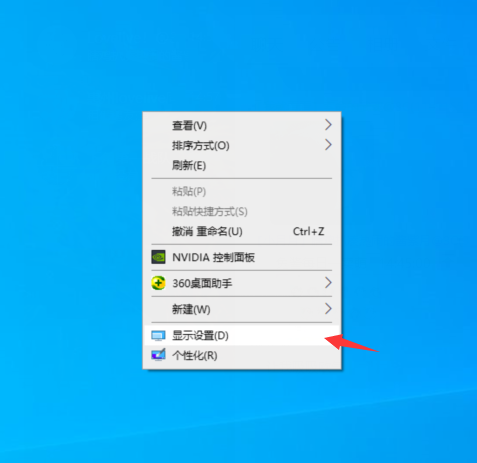
2、左侧栏目点击“显示”。
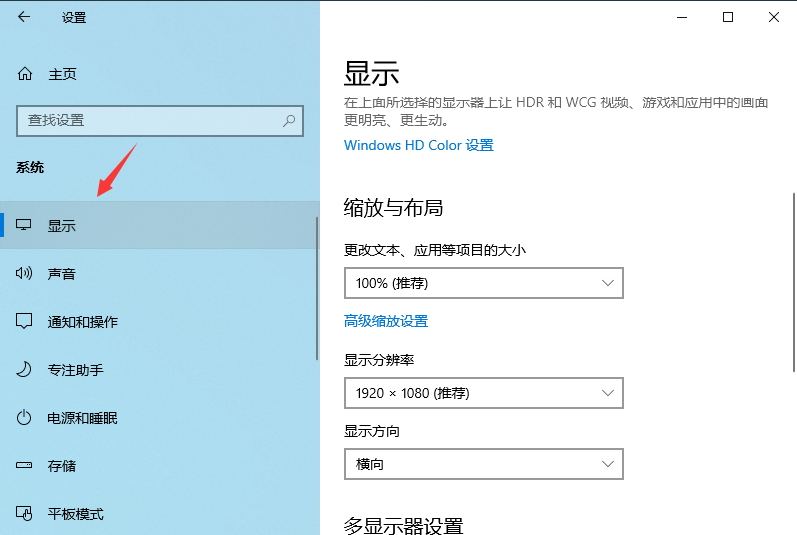
3、然后在右边下面可以看到“显示分辨率”,点击右边的下拉符号。
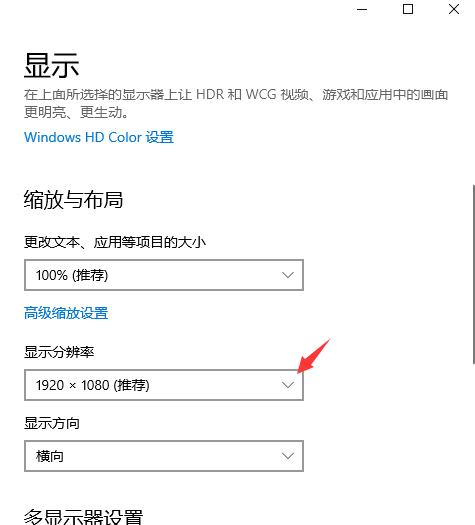
4、从其中选择分辨率比例,通常选择推荐的就是最合适的,当然也可以根据自己需要逐个尝试调整。

通过设置分辨率,电脑使用起来也会更舒服。
win10分辨率怎么设置?按照上面的一系列操作后,相信会对您有一点帮助,感谢您浏览我们的文章。
相关文章
- win10系统声音、网络等图标丢失怎么办?win10系统声音、网络等图标修复教程
- 答疑:Win10系统开启linux子系统错误代码“0x80070057”
- win10系统飞行模式关不掉怎么办?win10系统飞行模式失效修复教程
- win10系统中的QQ等第三方软件字体显示虚化如何解决?
- win10系统groove播放器无法使用怎么办?win10系统音乐groove无法播放修复教程
- Windows10还原更改需要多长时间?Windows10还原更改时长的介绍
- Win10系统怎么设置定时提醒更换电脑密码?来看详细的设置教程
- win10系统修复u盘制作?怎么把u盘制作win10系统盘?
- Win10系统右键菜单新建功能丢失如何修复?
- win10系统电脑频繁蓝屏重启怎么办_win10系统电脑频繁蓝屏重启解决教程
- 新电脑win10系统u盘怎么安装
- win10系统平板模式图标消失怎么办?
- win10系统开机后提示服务器正在运行怎么解决?
- Win10系统的服务主机本地系统网络受限怎么办?win10服务主机本地系统网络受限解决方法
- 精华整理:win10系统常用的一些快捷键
- win10系统的笔记本电脑插上耳机,但是声音还是扬声器外放,怎么解决?
